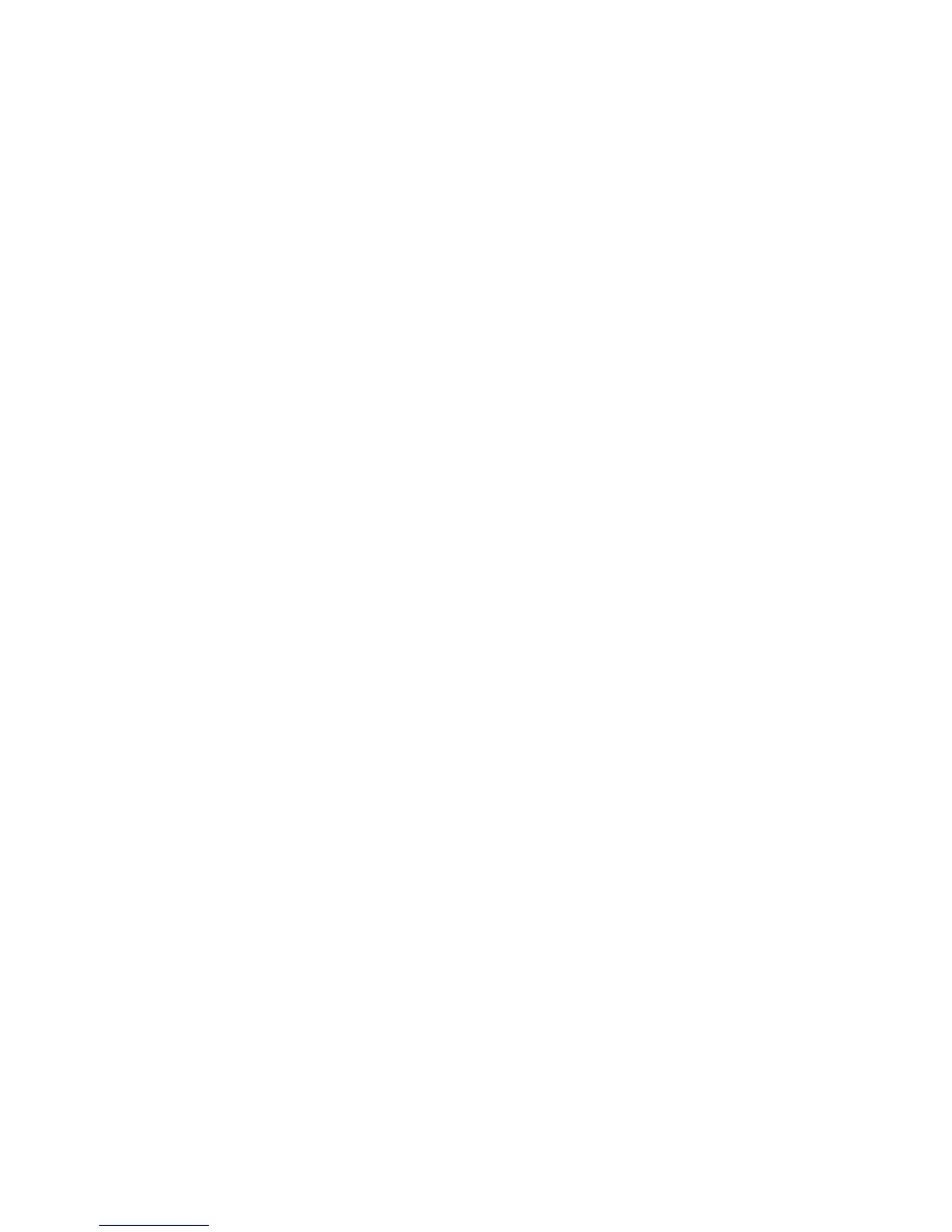Configuration réseau
Imprimante multifonctions WorkCentre 7120
Guide de l'administrateur système
32
SMTP
Le protocole SMTP (Simple Mail Transfer Protocol) est utilisé par la fonction de courriel de l'imprimante
pour l'envoi d'images numérisées et de travaux Fax Internet par courriel. Une fois le protocole SMTP
activé, la touche Courriel est activée sur le panneau de commande de l'imprimante.
Configuration des paramètres du serveur SMTP
1. Dans CentreWare IS, cliquez sur Propriétés > Connectivité > Protocoles > Serveur SMTP.
2. Sous Informations obligatoires, sélectionnez la méthode à utiliser pour détecter le serveur SMTP.
• Pour permettre la détection automatique du serveur SMTP sur le réseau via DNS, sélectionnez
À partir de DNS.
• Pour définir un serveur SMTP particulier, sélectionnez STATIC.
Remarque : Si vous choisissez À partir de DNS, vous devez vous assurer que DNS est configuré
pour IPv4 ou IPv6 pour pouvoir définir le serveur SMTP. Pour plus d'informations, reportez-vous à
la section Configuration des paramètres DNS/DDNS à la page 23.
3. Entrez l'adresse IP ou le nom d'hôte du serveur SMTP.
4. Entrez les numéros de port pour l'envoi de courriels et de fax Internet et pour la réception de
courriels. Le numéro de port par défaut est 25.
5. Indiquez l'adresse électronique attribuée à cette imprimante par le serveur SMTP dans le champ
Adresse électronique de la machine.
Informations facultatives
1. Pour améliorer la vitesse de transmission, vous pouvez définir la division des messages en divers
fragments (de 2 à 500). Sélectionnez Activé en regard de Envoi divisé et entrez le nombre de
fragments dans le champ Nombre maximal de divisions.
2. Si vous activez l'option Envoi divisé, vous pouvez sélectionner la méthode de division de l'envoi.
Sous Méthode d'envoi divisé, sélectionnez l'une des options suivantes :
• Diviser en pages : si vous choisissez cette option, le travail ne sera pas reconstitué par le client
de messagerie à la réception.
• Diviser par taille de données : si vous choisissez cette option, le travail sera reconstitué par le
client de messagerie à la réception.
3. Pour définir la taille maximale des messages avec pièces jointes, entrez une valeur comprise entre
512 Ko et 20 480 Ko en regard de Taille max. des données par courriel. La taille par défaut est
fixée à 10 240 Ko.
4. Pour définir la taille maximale des travaux, entrez une valeur comprise entre 512 Ko et 2 000 000
Ko en regard de Taille maximale des données.
5. Sous Informations de connexion permettant à la machine d'accéder au serveur SMTP pour
l'envoi automatisé de courriels, sélectionnez POP avant SMTP ou AUTH SMTP pour que
l'imprimante s'authentifie à l'aide du nom de connexion et du mot de passe définis sur cette
page. Si vous sélectionnez Non, l'imprimante ne fournira aucune information d'authentification
au serveur SMTP.
